(!) Данный виджет является разработкой компании "RUBICON", настройку и техническую поддержку осуществляет компания "RUBICON", компания Dentist Plus - не несет отвественности за работу данного виджета и интеграции с AMO CRM.
Мы рекомендуем использовать встроенную CRM-систему в Dentist Plus, но если всё же Вам необходима интеграция с АМО CRM, то инструкция по подключению ниже:
Руководство по виджету «Интеграция с amoCRM»
Данный модуль разработан для взаимодействия с платформой Dentist Plus посредством интерфейса amoCRM. Он предоставляет возможность создавать и редактировать записи на прием, а также просматривать историю визитов.
Процесс настройки интеграции
Чтобы начать настройку с интеграцией, введите учетные данные главного аккаунта Dentist Plus в разделе настроек данного виджета:
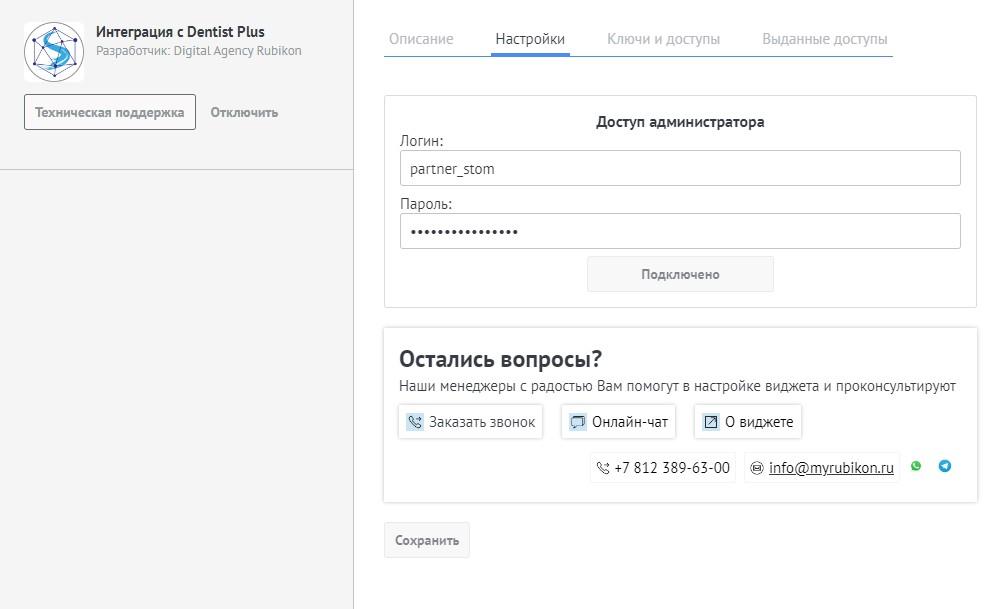
Затем вам следует перейти в меню amoCRM под названием «Настройки» и выбрать подраздел расширенных настроек виджета «Интеграция с Dentist Plus». Эти расширенные параметры включают в себя несколько категорий:
- Подключение филиалов
- Настройки полей
- Настройки пользователя
- Автоматизация
- История запросов
В разделе «Подключение филиалов»
Вы можете выбрать конкретные филиалы в Dentist Plus для взаимодействия через данный виджет:
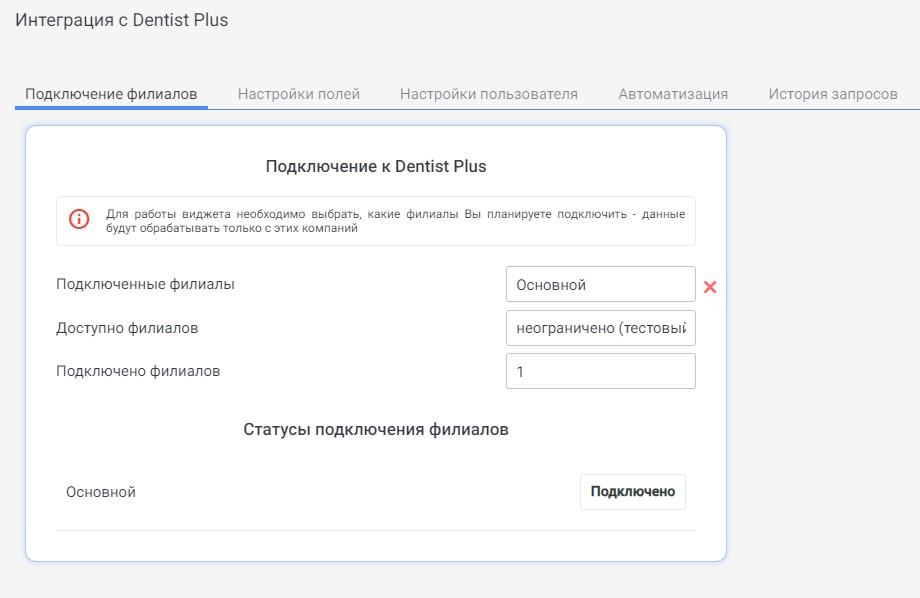
Раздел «Настройка полей»
Предназначен для определения соотношения полей сделки/контакта и данными визита/пациента на платформе Dentist Plus. Необходимо удостовериться в заполнении следующих обязательных полей:
- ID записи, Dentist Plus
- ID компании, Dentist Plus
- ID клиента, Dentist Plus
- Дата и время записи
- Название филиала
- Услуги
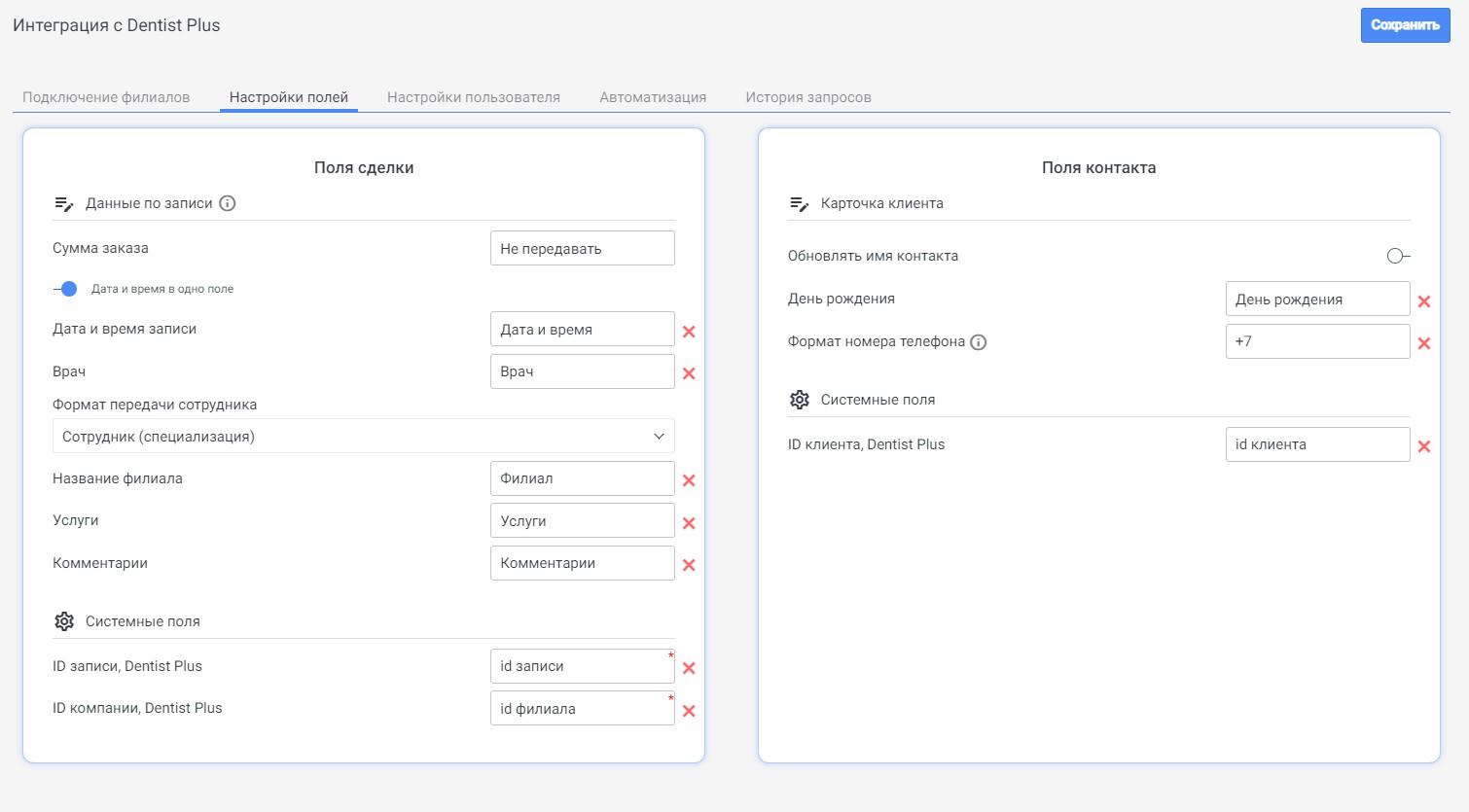
Раздел «Настройки пользователя»
Предназначен для определения доступа к филиалам для отдельных пользователей amoCRM.
"Филиал по умолчанию" дает возможность пользователю amoCRM отобразить нужный филиал в окне журнала записи.
"Доступные филиалы" предоставляет функцию ограничения доступа к определенным филиалам для пользователя в amoCRM.
После внесения данных для авторизации в филиалах, не забудьте нажать кнопку "подключить" и сохранить изменения.
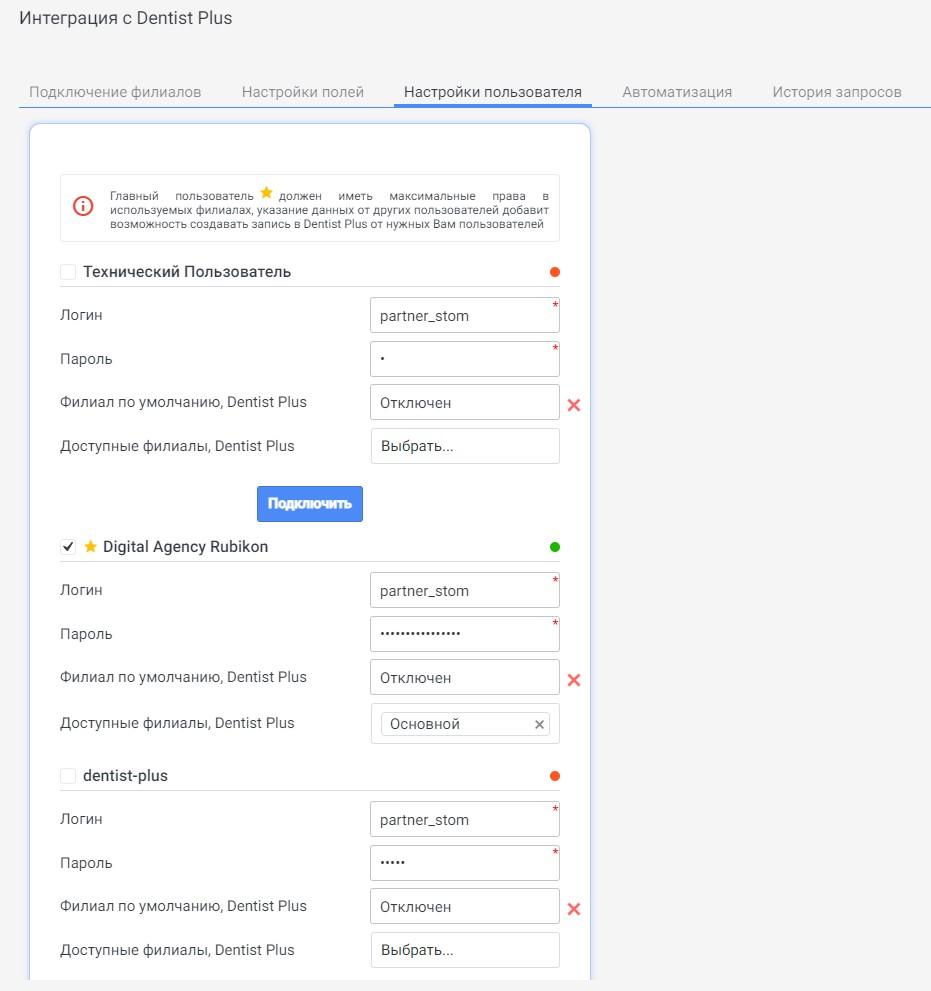
Раздел «Автоматизация»
Предназначен для установки связи между статусами визитов на платформе Dentist Plus и стадиями воронки в amoCRM. Он также включает дополнительные настройки, влияющие на автоматическую работу интеграции:
- Задача по созданию записи — автоматически инициирует задачу при формировании новой сделки, всегда адресована администратору amoCRM.
- Добавление журнала записи в разделе сделок — добавляет кнопку для доступа к журналу записей в области сделок (в воронках). Есть возможность выбора конкретных воронок для отображения.
- Скрытие окна записи в сделках на определенных этапах — позволяет ограничить возможность создания записей на определенных стадиях сделки в amoCRM.
- Создавать на другом этапе при создании из amoCRM — настраивает начальный этап при оформлении записи в Dentist Plus через amoCRM.
- Исключение создания сделки при создании из Dentist Plus — отменяет автоматическое создание сделки в amoCRM при формировании записи через Dentist Plus. Однако записи, сформированные в amoCRM, будут переданы.
- При создании записи Dentist Plus искать дубликаты — предоставляет выбор воронок и этапов для проверки на наличие повторяющихся сделок и контактов, предотвращая дублирование информации. Проверка осуществляется по номеру контакта.
- Назначение ответственного в amoCRM — в сделке, созданной в amoCRM из записи, будет указан ответственный пользователь из Dentist Plus. Сопоставление пользователей можно увидеть в разделе «Настройки пользователя».
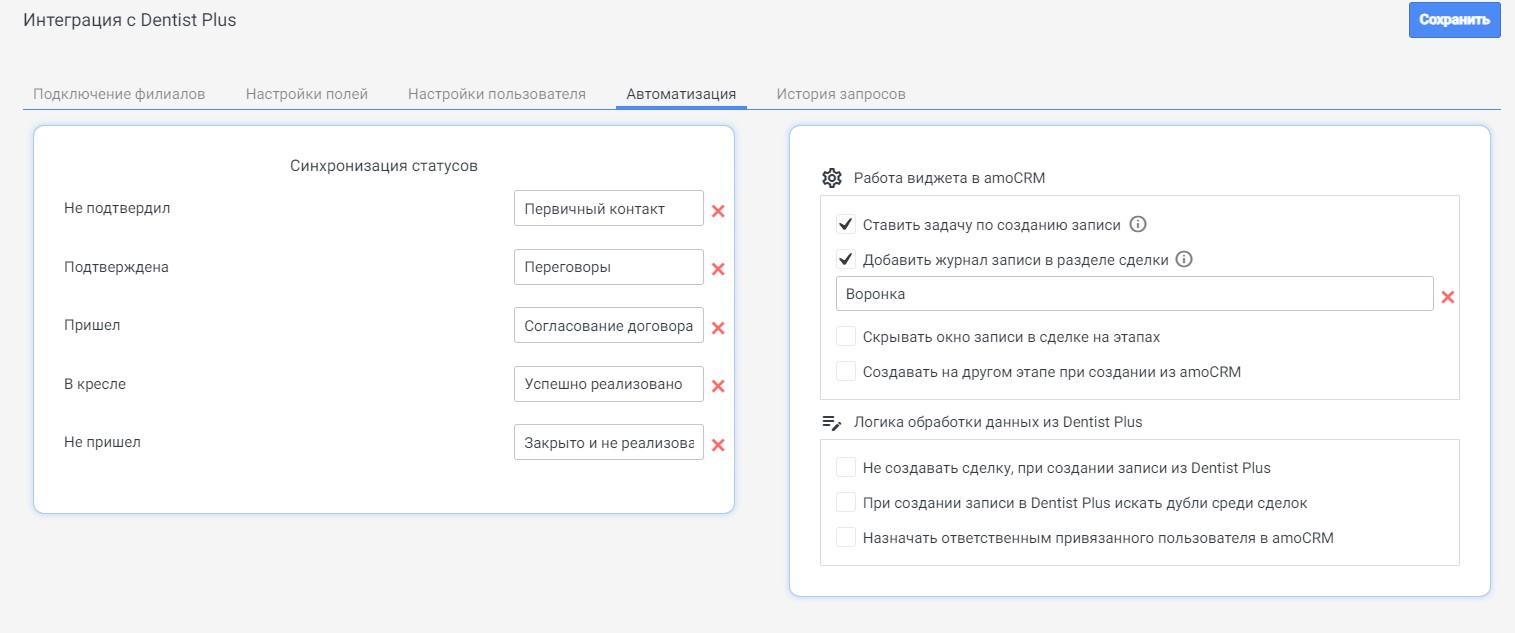
Раздел «История запросов»
Предназначен для просмотра запросов, связанных с функционированием сервиса, что позволяет оценить эффективность определенных действий (в текущей версии виджета данная функция отсутствует):
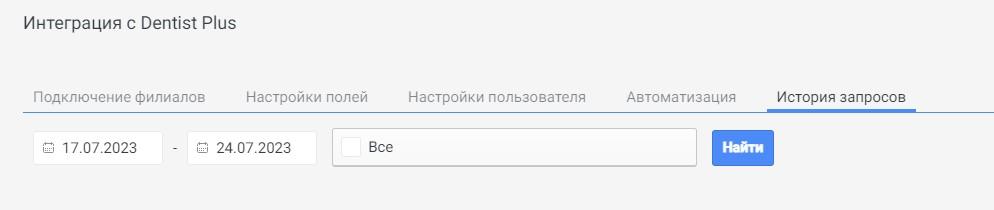
Использование
Среди имеющихся возможностей выделяются:
- Ознакомление с расписанием сотрудников
- Оформление визита
- Изменение визита
- Обзор истории визитов
Для того чтобы ознакомиться с графиком работы сотрудников, можно обратиться к журналу встреч (при включении соответствующего параметра в настройках). Данный журнал доступен через кнопку в интерфейсе воронки:
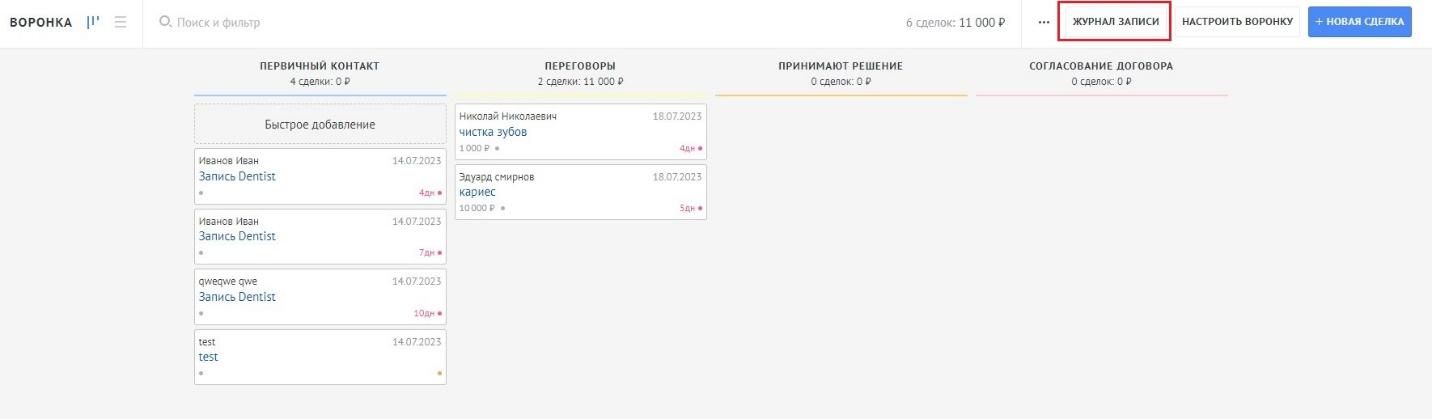
Чтобы оформить визит, вы можете перейти в журнал встреч и выбрать подходящее время у сотрудника или же использовать функцию виджета в карточке сделки, выбрав опцию «Новая запись»:
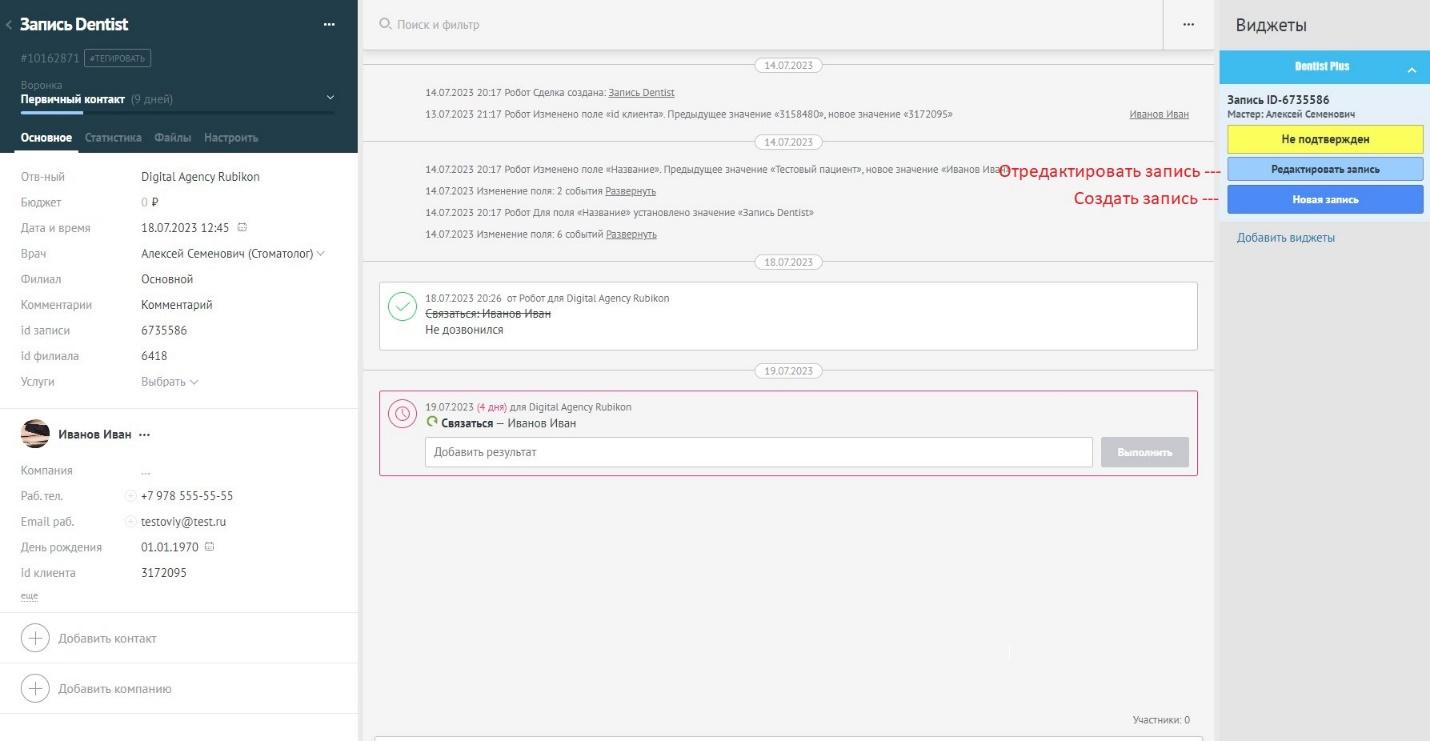
Затем определите подходящее время, выберите сотрудника и внесите информацию о пациенте:
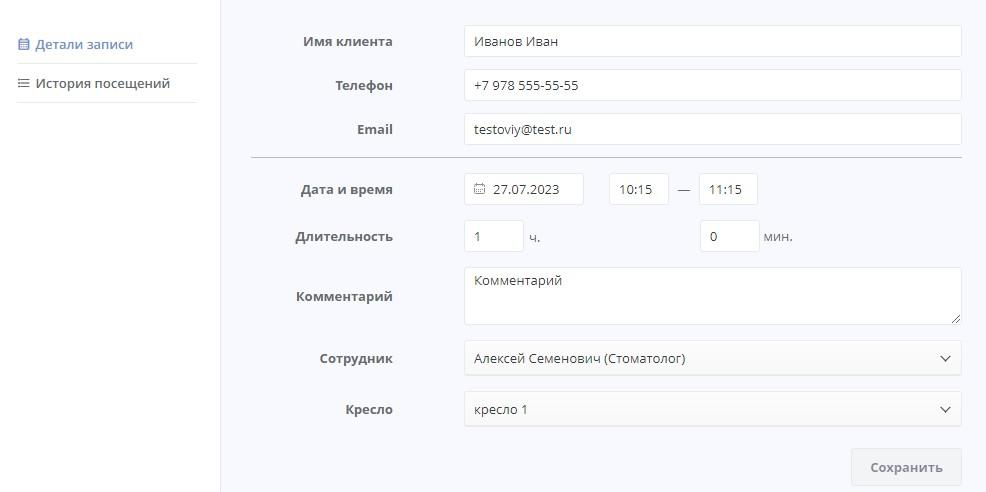
После создания визита в карточке сделки соответствующие поля заполняются автоматически.
Чтобы изменить детали визита, в карточке сделки выберите опцию «Редактирвоать запись»:
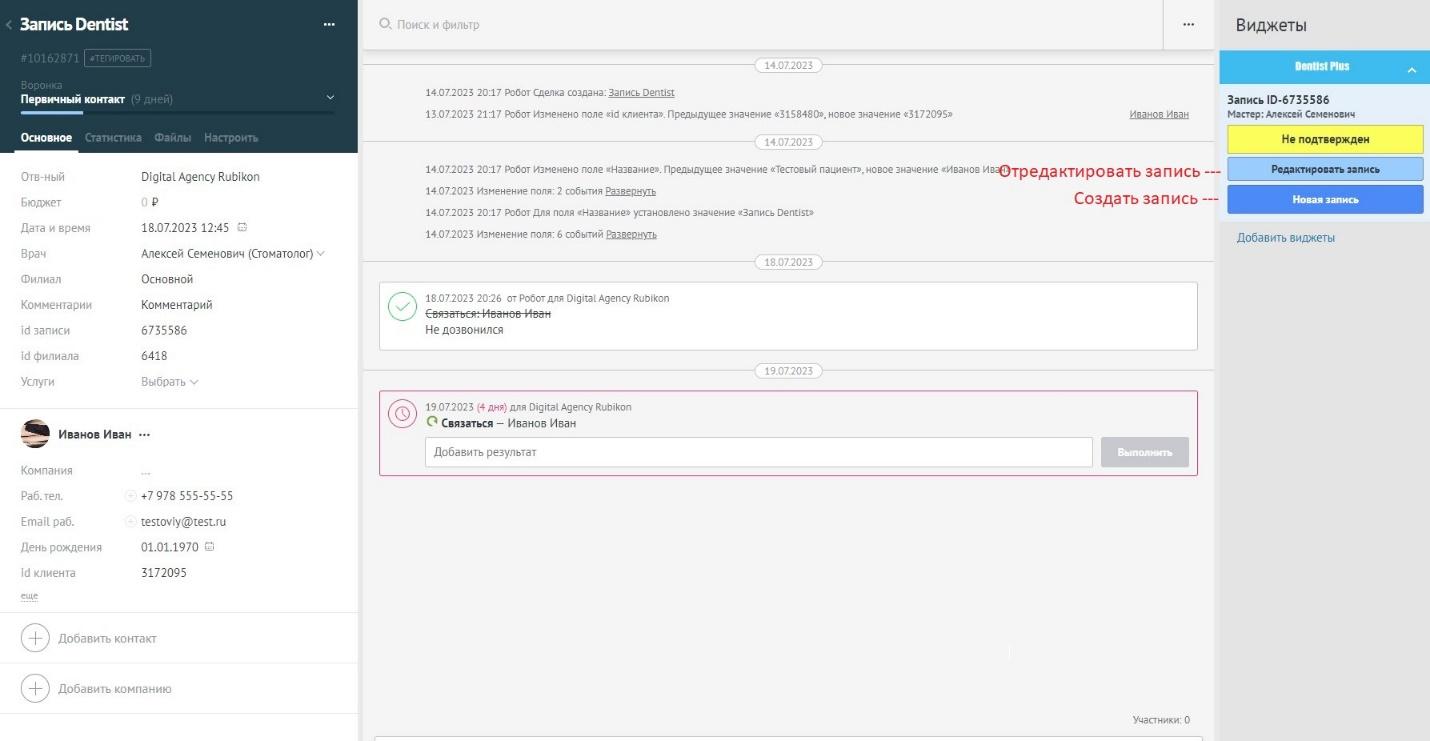
Затем измените нужные данные, включая статус визита:
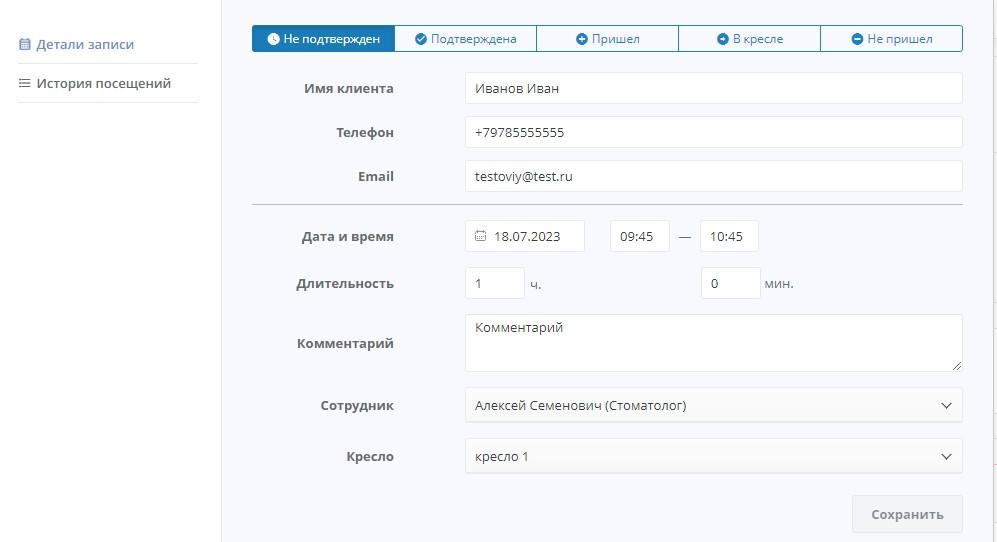
Как только детали визита будут изменены, соответствующие поля в карточке сделки автоматически обновятся, а стадия сделки будет скорректирована в соответствии с параметрами автоматизации.
Чтобы ознакомиться с историей посещений, откройте окно редактирования визита и перейдите к разделу «История посещений»:
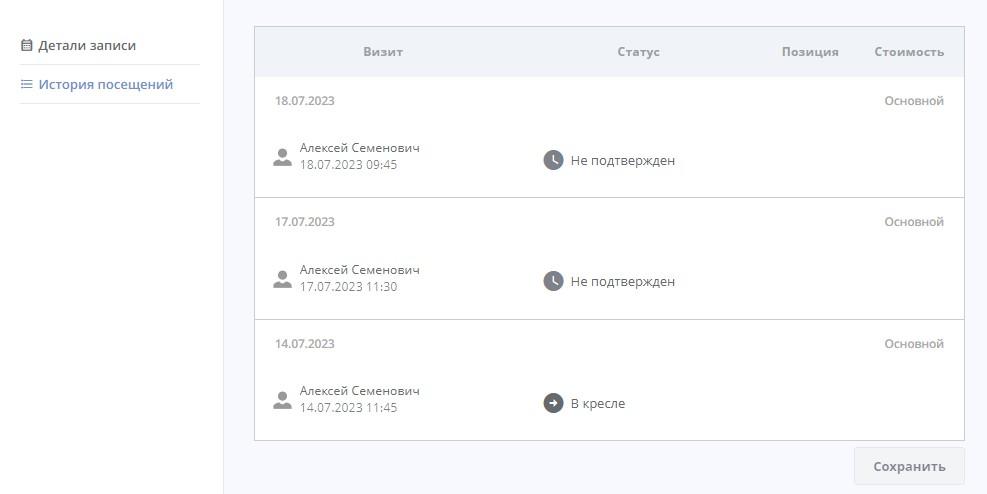
Подключение
Подключение данной интеграции возможно на сайте myrubikon.kz. Это обеспечит плавность и безошибочность в обмене данными, делая вашу работу еще более продуктивной и удобной.
